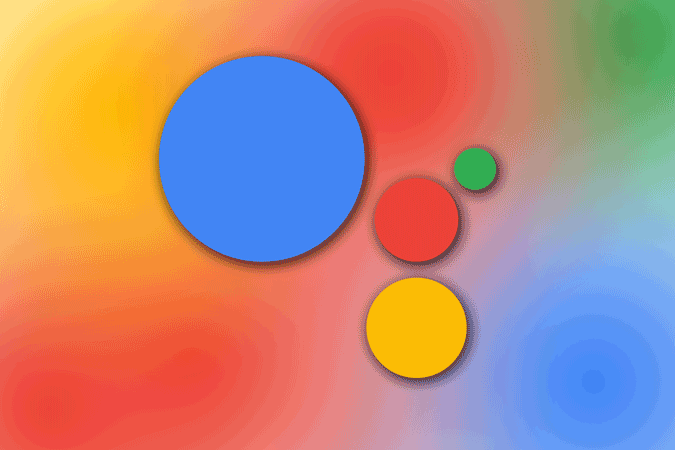На данный момент, если вы хотите воспроизвести какой-либо подкаст, вам необходимо указать название подкаста, а также приложение, которое вы используете, чтобы Google Assistant мог его открыть и воспроизвести. Но с недавним обновлением Google Assistant вы можете установить службу Google Assistant по умолчанию для подкаста. Таким образом, вы можете просто упомянуть название подкаста, и Google Ассистент сразу откроет приложение по умолчанию и начнет его воспроизводить.
Читайте также: Как управлять расписанием работы из дома с помощью Google Assistant
Как связать службу подкастов по умолчанию с Google Assistant
На данный момент единственная служба, которую можно подключить, — это подкаст Google. Если вы являетесь пользователем Google Podcast, вы можете считать это обновлением, поскольку вам не нужно указывать специально для игры в Google Podcast. Вот как его можно подключить.
Откройте настройки Google Assistant. Это можно сделать, открыв приложение Google, выбрав «Настройки» на вкладке «Дополнительно», а затем выбрав опцию «Google Assistant».
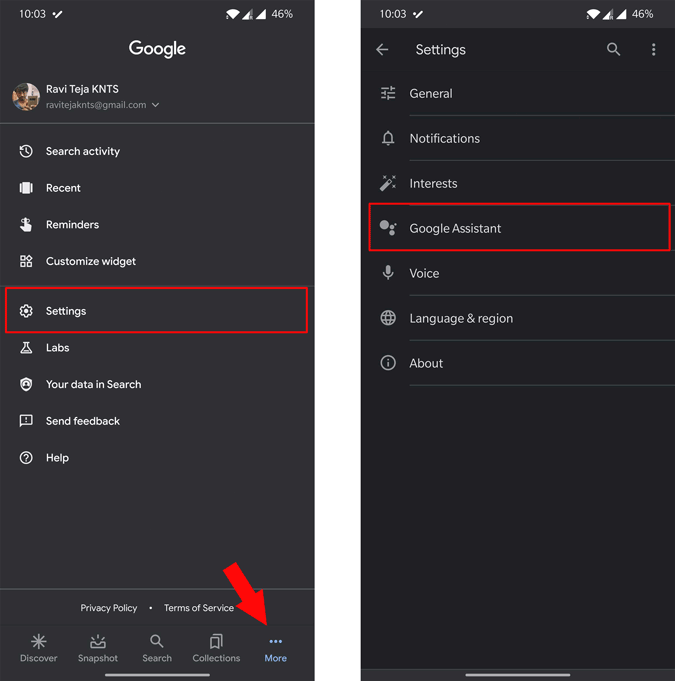
Теперь прокрутите вниз и нажмите кнопку «Просмотреть все настройки». Здесь на вкладке «Все настройки» вы можете найти опцию «Подкасты». нажмите на него.
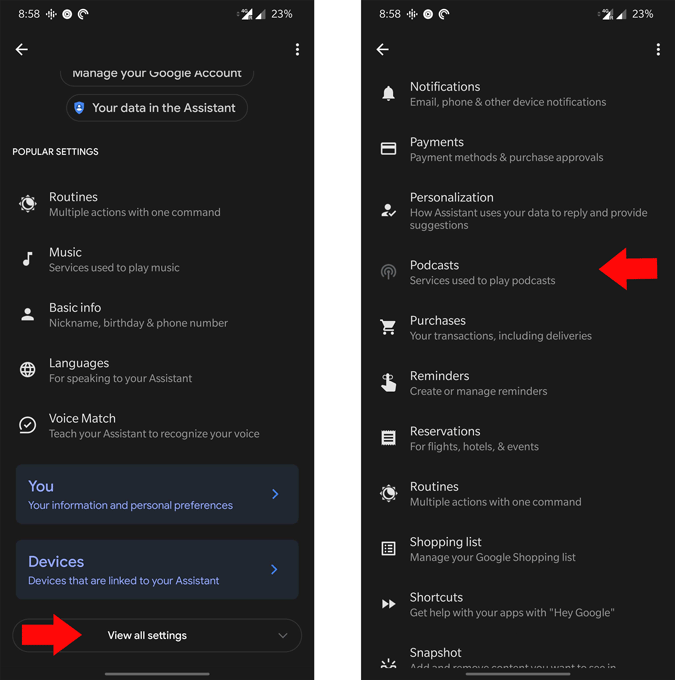
По умолчанию выбран вариант «Нет поставщика по умолчанию». Вы можете изменить его на Google Podcast, и все, Google Podcast будет связан с вашей учетной записью.
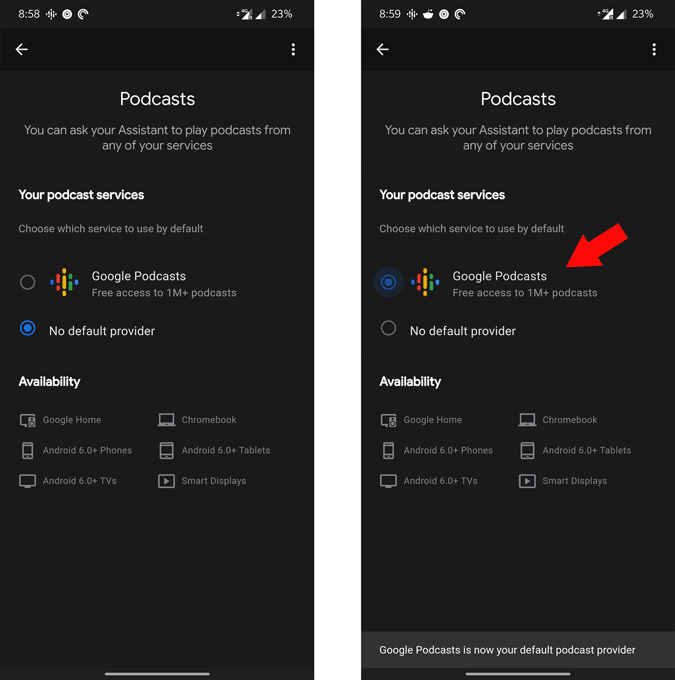
Теперь вы можете просто указать название подкаста или канал, и Google Assistant автоматически начнет воспроизводить его в Google Podcast. Мало того, он может открыть подкаст, который вы возобновили ранее, а также покажет вам подробную информацию о снимке Google Ассистента.
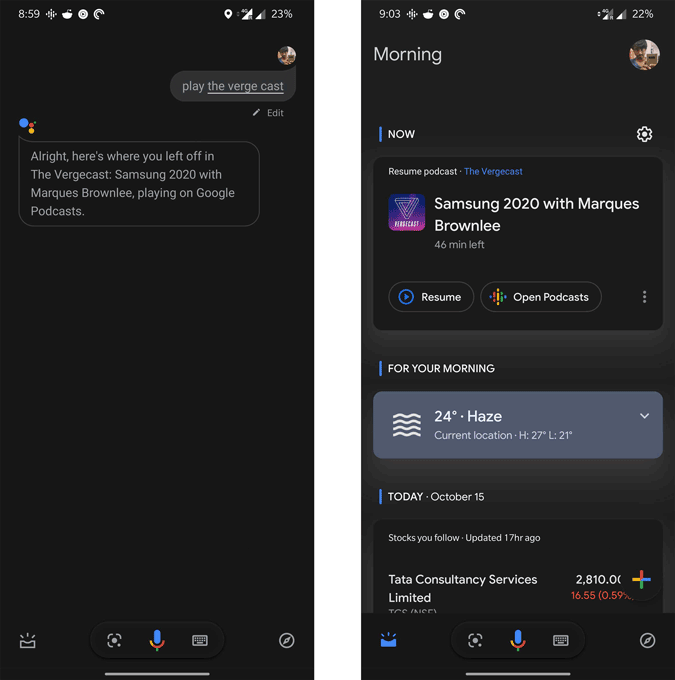
Читайте также: Как отключить любую службу от Google Assistant